Máy in Ricoh là thiết bị quan trọng, không thể thiếu tại nhiều văn phòng và doanh nghiệp tại Việt Nam. Chúng hỗ trợ đắc lực cho các tác vụ in ấn, sao chụp nhờ khả năng kết nối đa dạng với máy tính, điện thoại thông minh. Tuy nhiên, không ít người dùng gặp phải tình trạng máy in Ricoh không in được, gây gián đoạn công việc. Bài viết này được biên soạn nhằm cung cấp kiến thức chuyên sâu, giúp bạn hiểu rõ nguyên nhân và áp dụng các giải pháp hiệu quả để khắc phục lỗi máy in Ricoh không in được, từ đó tối ưu hóa hiệu suất sử dụng thiết bị in ấn của mình.
Tại sao máy in Ricoh không in được? Các nguyên nhân phổ biến
Để xử lý triệt để tình trạng máy in Ricoh không in được, việc đầu tiên và quan trọng nhất là xác định đúng nguyên nhân gốc rễ của vấn đề. Có nhiều yếu tố có thể dẫn đến sự cố in ấn này, từ những lỗi đơn giản đến những vấn đề phức tạp hơn liên quan đến phần mềm hoặc kết nối mạng.
Sự cố từ hệ điều hành và phần mềm
Hệ điều hành (Windows, macOS) trên máy tính của bạn đóng vai trò trung tâm trong việc gửi lệnh in đến máy in Ricoh. Nếu hệ điều hành gặp lỗi, chẳng hạn như xung đột phần mềm với các ứng dụng khác, hoặc thiếu các bản cập nhật hệ thống quan trọng, quá trình giao tiếp này có thể bị gián đoạn. Điều này trực tiếp ảnh hưởng đến khả năng nhận và xử lý lệnh in của máy in.
Vấn đề về kết nối vật lý (cáp, mạng)
Kết nối giữa máy tính và máy in Ricoh phải luôn ổn định. Đối với kết nối qua cáp USB, dây cáp bị lỏng ở một trong hai đầu, bị đứt gãy ngầm bên trong, hoặc sử dụng loại cáp không tương thích đều có thể khiến máy tính không nhận diện được máy in hoặc không truyền được dữ liệu in. Đối với máy in kết nối mạng (qua Wifi hoặc Ethernet), tín hiệu mạng yếu, chập chờn, hoặc đơn giản là máy tính và máy in không cùng kết nối vào một mạng nội bộ cũng là nguyên nhân phổ biến dẫn đến lỗi máy in Ricoh không in được.
 Người dùng gặp sự cố lỗi máy in Ricoh không in được
Người dùng gặp sự cố lỗi máy in Ricoh không in được
Driver máy in gặp lỗi hoặc thiếu
Driver (trình điều khiển) là phần mềm trung gian giúp máy tính “hiểu” và giao tiếp được với phần cứng là máy in Ricoh. Nếu driver bị hỏng (corrupt), chưa được cài đặt đúng cách, hoặc không tương thích với phiên bản hệ điều hành bạn đang sử dụng, máy tính sẽ không thể gửi lệnh in hiệu quả. Đây là một trong những nguyên nhân hàng đầu dẫn đến trục trặc máy in phổ biến.
Lỗi địa chỉ IP (cho máy in mạng)
Trong môi trường mạng doanh nghiệp hoặc văn phòng sử dụng nhiều máy tính và máy in, mỗi thiết bị thường được gán một địa chỉ IP duy nhất. Nếu địa chỉ IP của máy in Ricoh bị thay đổi đột ngột, cấu hình sai, hoặc trùng lặp với địa chỉ của một thiết bị khác trên mạng, các máy tính sẽ không thể tìm thấy máy in để gửi lệnh in. Đây là một lỗi thường gặp đối với các dòng máy photocopy Ricoh kết nối mạng.
Tình trạng mực in
Dù là một lỗi cơ bản nhưng lại rất phổ biến. Máy in sẽ dừng hoạt động và không cho phép thực hiện lệnh in khi hộp mực đã cạn hoặc sắp hết. Một số dòng máy Ricoh hiện đại có thể hiển thị cảnh báo rõ ràng trên màn hình hoặc qua phần mềm điều khiển, nhưng đôi khi người dùng có thể bỏ qua thông báo này, dẫn đến nghĩ rằng máy đang gặp lỗi in ấn phức tạp hơn.
Hướng dẫn chi tiết cách khắc phục lỗi máy in Ricoh không in được
Sau khi đã nhận diện được các nguyên nhân tiềm ẩn, chúng ta sẽ đi sâu vào các bước khắc phục cụ thể cho tình trạng máy in Ricoh không in được. Thực hiện theo trình tự các giải pháp này có thể giúp bạn nhanh chóng đưa máy in trở lại hoạt động bình thường.
Kiểm tra và cài đặt lại Driver máy in Ricoh
Như đã đề cập, driver là yếu tố then chốt. Nếu bạn nghi ngờ driver bị lỗi hoặc thiếu, hãy gỡ bỏ driver cũ (nếu có) khỏi máy tính thông qua Control Panel (trên Windows) hoặc System Preferences (trên macOS). Sau đó, truy cập trang web chính thức của Ricoh để tải về phiên bản driver mới nhất, phù hợp với model máy in Ricoh và hệ điều hành của bạn. Cài đặt lại driver theo hướng dẫn của nhà sản xuất. Quá trình này giúp đảm bảo máy tính có phần mềm đúng và cập nhật để giao tiếp với máy in.
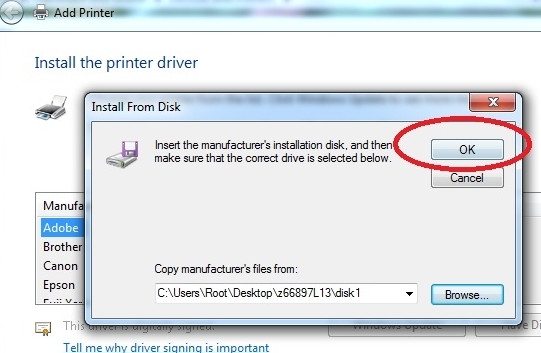 Cài đặt driver máy in Ricoh để khắc phục lỗi in ấn
Cài đặt driver máy in Ricoh để khắc phục lỗi in ấn
Xác minh kết nối mạng Wifi
Đối với máy in Ricoh kết nối không dây, hãy đảm bảo cả máy tính và máy in đều đang kết nối vào cùng một mạng Wifi. Kiểm tra tên mạng (SSID) trên cả hai thiết bị. Đảm bảo tín hiệu Wifi ổn định, không quá yếu. Trong một số trường hợp, việc khởi động lại router Wifi cũng có thể giúp giải quyết các sự cố kết nối tạm thời, giúp máy in và máy tính tìm thấy nhau dễ dàng hơn trên mạng nội bộ.
 Kiểm tra kết nối mạng Wifi cho máy in Ricoh
Kiểm tra kết nối mạng Wifi cho máy in Ricoh
Rà soát và thay thế cáp kết nối
Nếu bạn sử dụng kết nối cáp (USB hoặc Ethernet), hãy kiểm tra kỹ lưỡng cáp kết nối. Đảm bảo cáp được cắm chặt vào cả cổng trên máy tính và cổng trên máy in Ricoh. Quan sát xem cáp có bị gấp khúc mạnh, đứt vỏ ngoài hoặc có dấu hiệu hỏng hóc nào không. Nếu có thể, hãy thử sử dụng một sợi cáp khác mà bạn chắc chắn là đang hoạt động tốt. Đôi khi, việc thử cắm vào một cổng USB hoặc Ethernet khác trên máy tính cũng có thể giúp xác định xem vấn đề có phải do cổng trên máy tính hay không.
 Xem lại cáp kết nối USB hoặc Ethernet cho máy in Ricoh
Xem lại cáp kết nối USB hoặc Ethernet cho máy in Ricoh
Khởi động lại hệ thống máy tính và máy in
Giải pháp đơn giản nhưng hiệu quả này có thể khắc phục nhiều sự cố in ấn tạm thời. Khởi động lại máy tính giúp làm mới hệ điều hành và các dịch vụ liên quan đến in ấn. Đồng thời, tắt và bật lại máy in Ricoh sẽ xóa bộ nhớ tạm của thiết bị, đặt lại trạng thái ban đầu và giải phóng các lệnh in bị kẹt hoặc các lỗi phần mềm nội bộ nhỏ. Thực hiện cả hai bước này thường xuyên có thể giúp duy trì sự ổn định của hệ thống in ấn.
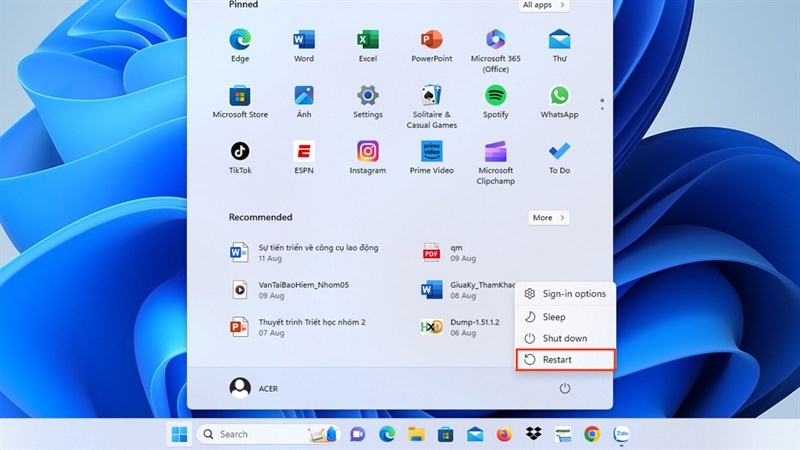 Khởi động lại hệ điều hành để sửa lỗi máy in Ricoh
Khởi động lại hệ điều hành để sửa lỗi máy in Ricoh
Kiểm tra mức mực và thay hộp mực
Hãy kiểm tra trực tiếp trên máy in Ricoh (thông qua màn hình hiển thị) hoặc sử dụng phần mềm quản lý đi kèm để xem trạng thái mực in. Nếu mực sắp hết hoặc đã hết, hãy thay thế bằng hộp mực mới chính hãng hoặc tương thích. Đảm bảo lắp đặt hộp mực đúng cách theo hướng dẫn. Sau khi thay mực, máy in thường sẽ tự động nhận diện và sẵn sàng cho các lệnh in tiếp theo, giải quyết dứt điểm tình trạng máy in Ricoh không in được do hết mực.
Xử lý lỗi địa chỉ IP
Đối với máy in Ricoh kết nối mạng, bạn có thể cần kiểm tra và cấu hình lại địa chỉ IP. Truy cập vào cài đặt mạng trên màn hình điều khiển của máy in để xem địa chỉ IP hiện tại. Đảm bảo địa chỉ này nằm trong dải mạng của bạn và không trùng với địa chỉ của thiết bị khác. Nếu cần, bạn có thể thử thiết lập địa chỉ IP tĩnh cho máy in để tránh tình trạng địa chỉ bị thay đổi ngẫu nhiên bởi router DHCP.
Những lưu ý quan trọng khi xử lý lỗi in ấn Ricoh
Ngoài các bước khắc phục trực tiếp các nguyên nhân phổ biến, việc chú ý đến một số yếu tố khác cũng rất quan trọng để giải quyết tình trạng máy in Ricoh không in được và phòng ngừa các lỗi tương tự tái diễn.
 Lưu ý khi khắc phục lỗi máy in Ricoh không in được: Kiểm tra hàng đợi lệnh in
Lưu ý khi khắc phục lỗi máy in Ricoh không in được: Kiểm tra hàng đợi lệnh in
Tránh quá tải lệnh in
Trong môi trường làm việc bận rộn, việc nhiều người dùng gửi lệnh in cùng lúc, hoặc gửi các tệp tin có dung lượng rất lớn (ví dụ: bản vẽ kỹ thuật, tài liệu đồ họa nặng) có thể khiến bộ nhớ đệm của máy in Ricoh bị quá tải. Máy in có thể bị “đơ” hoặc bỏ qua các lệnh in tiếp theo. Hãy cố gắng phân bổ thời gian gửi lệnh in hoặc chia nhỏ các tệp tin lớn nếu có thể.
Kiểm tra nguồn điện
Đôi khi vấn đề đơn giản chỉ là máy in Ricoh chưa được bật nguồn hoặc nguồn điện không ổn định. Hãy kiểm tra công tắc nguồn trên máy in, đảm bảo dây nguồn được cắm chắc chắn vào ổ cắm và ổ cắm có điện. Sử dụng bộ ổn áp (UPS) có thể giúp bảo vệ máy in khỏi các sự cố điện áp bất thường, góp phần duy trì sự hoạt động ổn định và tránh lỗi máy in Ricoh không in được do nguồn điện.
Xóa lệnh in bị kẹt trong hàng đợi
Một lệnh in bị lỗi hoặc bị hủy giữa chừng có thể bị kẹt trong hàng đợi in (print queue) của máy tính và ngăn chặn tất cả các lệnh in tiếp theo. Để khắc phục, bạn cần xóa sạch hàng đợi này. Trên Windows, bạn mở Control Panel, chọn Hardware and Sound, rồi chọn View devices and printers. Click chuột phải vào biểu tượng máy in Ricoh đang gặp sự cố và chọn See what’s printing. Trong cửa sổ hiển thị, chọn tất cả các lệnh in và nhấn Cancel hoặc Delete để xóa chúng. Sau đó thử in lại.
Việc hiểu rõ các nguyên nhân và áp dụng đúng các giải pháp trên sẽ giúp bạn tự tin hơn trong việc xử lý lỗi máy in Ricoh không in được. Nếu sau khi đã thử hết các cách mà vấn đề vẫn tồn tại, đó có thể là dấu hiệu của một lỗi phần cứng phức tạp hơn, đòi hỏi sự can thiệp của kỹ thuật viên chuyên nghiệp. Việc bảo trì định kỳ máy in Ricoh, sử dụng vật tư chính hãng (mực in, giấy in), và cập nhật phần mềm thường xuyên cũng là những biện pháp phòng ngừa hiệu quả, giúp thiết bị hoạt động bền bỉ và giảm thiểu các sự cố in ấn không mong muốn. Đối với các nhu cầu liên quan đến in ấn, bảng hiệu, và các thiết bị hỗ trợ văn phòng, bạn có thể tham khảo thêm thông tin tại lambanghieudep.vn.
